Discovery Plus biedt een enorme bibliotheek met gratis en exclusieve originele series. Bovendien is het kopen van het plus-lidmaatschap je geld waard. Discovery plus werkt regelmatig on-demand inhoud bij, en dat is het beste deel ervan. Toch twijfelen mensen of ze Discovery Plus wel of niet moeten activeren. Ondertussen wisten sommigen van hen niet hoe ze Discovery Plus op tv moesten activeren.
Toch zijn gebruikers hier niet helemaal blij mee. Dit brengt ons tot de conclusie dat we een gids hebben opgesteld die gebruikers helpt om Discovery Plus op hun tv te activeren. Het tv-platform dat momenteel door Discovery Plus wordt ondersteund, is echter Android TV 5.0 of hoger, Amazon Fire TV, Apple TV, iPad, Roku, Samsung Smart TV, Xbox One, Series X & Series S. Dus laten we beginnen zonder meer tijd te nemen een reis om Discovery Plus op tv te activeren.
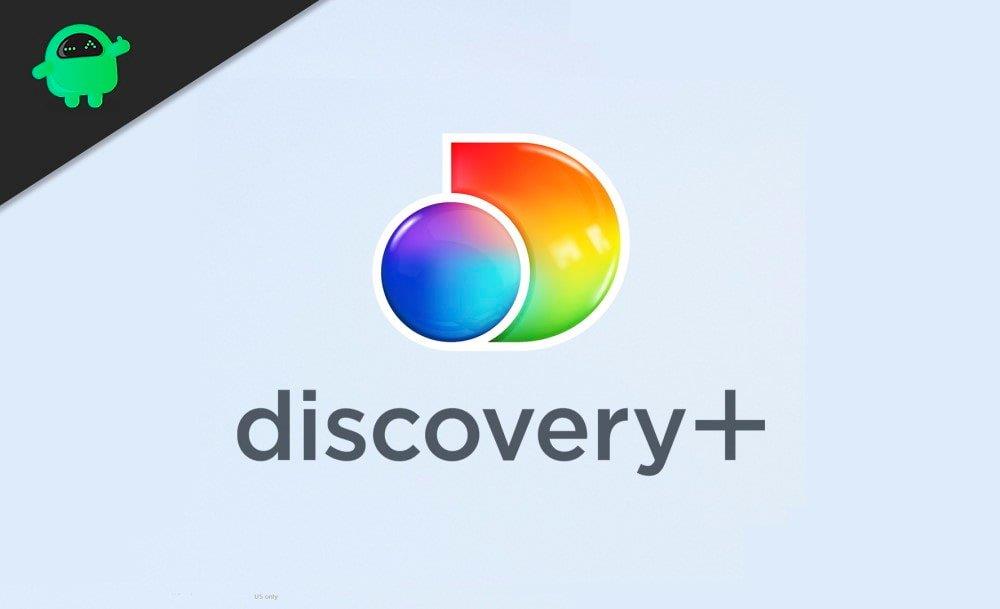
Lees ook:: Wat is Discovery Plus Fallback-fout en hoe op te lossen?
Hoe Discovery Plus op tv te activeren
Stel dat u het premium-abonnement wilt kopen en in een andere wereld wilt springen met de nieuwste originele serie die beschikbaar is in Discovery Plus. Laten we dus eens kijken naar verschillende methoden om Discovery Plus op tv te activeren.
Heb je ooit van Roku TV gehoord? Laat me je vertellen; Discovery Plus is gelanceerd of uitgebracht op zowel Roku TV als Amazon Fire TV, wat betekent dat je nu kunt genieten van onbeperkt entertainment via de Discovery Plus-services.
advertenties
Activeer Discovery Plus op Roku TV
Je hebt toegang tot Discovery Plus via Roku TV. Hier vertellen we je hoe je Discovery Plus op Roku TV activeert.
- Tik eerst op de Home-knop van uw Roku-afstandsbediening.
- Navigeer en kies de optie Streaming Channels om de Channel Store te openen.
- Bovenaan de Channel Store vind je een lijst met categorieën met de namen, nieuwe, aanbevolen en populaire categorieën.
- Typ nu Discovery Plus in de zoekkanalen.
- Aangezien Discovery Plus een betaalde service is, moet u de optie Kopen kiezen.Daarna wordt het Discovery Plus-kanaal automatisch geïnstalleerd.
- Als u een Roku-accountpincode of -wachtwoord heeft, wordt u gevraagd deze in te voeren.
Activeer Discovery Plus op Amazon Fire TV
U kunt Amazon Fire-compatibele apparaten proberen met Discovery Plus. Maar zorg er eerst voor dat uw apparaat compatibel moet zijn om Discovery Plus uit te voeren. Om dit te gebruiken, volgt u het proces dat we hieronder beschrijven:
- Schakel uw Fire Device in.
- Gebruik de zoekknop van uw afstandsbediening om naar Discovery Plus te zoeken.
- Kies nu de juiste app uit de zoekresultaten.
- Klik daarna op Ophalen.
- Dan, in slechts een paar seconden, zal Amazon de app downloaden en installeren.
- Open nu na installatie de Discover Plus-app op uw Amazon Fire-apparaat.
- Log in met uw Discovery Plus-account of maak een nieuwe aan en ontvang vervolgens een Plus-lidmaatschap.
- Nadat u bent ingelogd, kunt u automatisch alle inhoud van het Plus-abonnement op uw tv bekijken.
Activeer Discovery Plus op Apple TV
- Schakel uw Apple TV in en ga naar de App Store.
- Zoek in de App Store naar Discovery Plus.
- Selecteer de juiste uit het verschenen resultaat.
- U kunt ook de gesproken zoekopdracht gebruiken om in de Discovery Plus-app te zoeken.
- Tik op de installatieknop. De applicatie wordt nu automatisch op je Apple TV geïnstalleerd.
- Meld u nu eindelijk aan en geniet van de Discovery Plus-inhoud.
Activeer Discovery Plus op Android TV
- Zet je Android TV aan en open direct de Play Store.
- Zoek nu naar Discovery Plus vanuit het zoekmenu.
- Selecteer daarna uit het zoekresultaat de juiste.
- Tik op de installatieknop. De applicatie wordt nu automatisch geïnstalleerd op je Android TV.
- Meld u nu aan met de accountgegevens van uw Plus-abonnement en geniet van de premium inhoud van Discovery Plus.
- Onthoud dat als u Android TV gebruikt met een Android-versie lager dan 5.0, deze applicatie mogelijk niet werkt op uw Android TV.
Activeer Discovery Plus op Xbox One
- Open je Xbox one en ga naar het gedeelte Store.
- Selecteer onder het gedeelte categorieën de zoekoptie.
- Typ daarna Discovery Plus en selecteer de juiste uit het verschenen resultaat.
- Nu wordt u naar de winkelpagina geleid.
- Kies de optie Get it Free aan de rechterkant om het op je Xbox One te installeren.
- Maar daarvoor zal een disclaimer worden gevraagd met betrekking tot in-app-aankopen. Tik op Bevestigen om door te gaan met het verdere installatieproces.
- Ga nu na installatie naar Mijn apps en games en start de Discovery plus-app.
- Meld u ten slotte aan met uw premium-account en geniet van de Discovery Plus-inhoud.
Hoe Discovery Plus op tv te activeren
Aangezien Discovery Plus beschikbaar is voor al deze platforms hierboven, heb ik stapsgewijze procedures genoemd. Als je vastzit en niet kunt activeren, reageer dan hieronder en ik zal er zijn om je te helpen.












